Как создать drag-n-drop вопрос с изображением в iSpring QuizMaker
В iSpring QuizMaker 8.3 нет прямой возможности создавать drag-n-drop вопросов с изображениями. Пока этот функционал находится в разработке, предлагаем альтернативный способ создания такого вопроса. Смотрите, как это сделать с помощью типа вопроса «Банк слов».
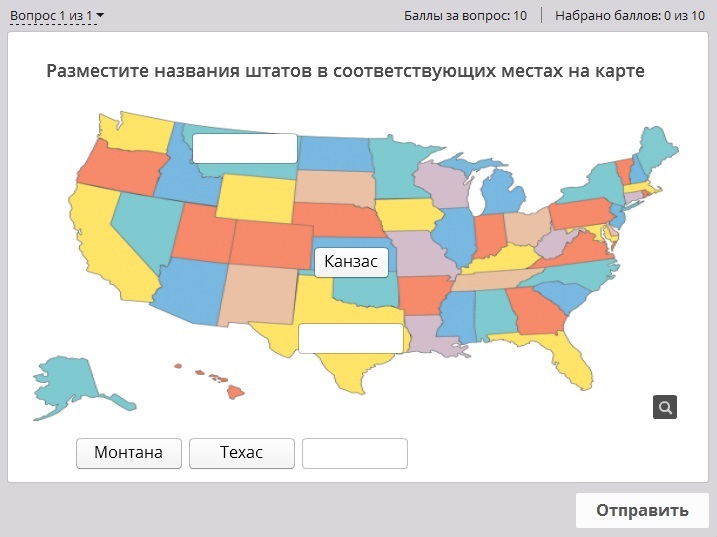
-
В iSpring QuizMaker нажмите на Вопрос теста и выберите Банк слов.
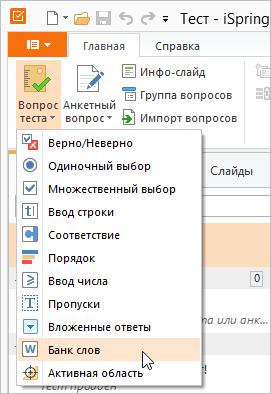
-
Чтобы вставить изображение, на котором будут располагаться пропуски, кликните на соответствующую иконку.
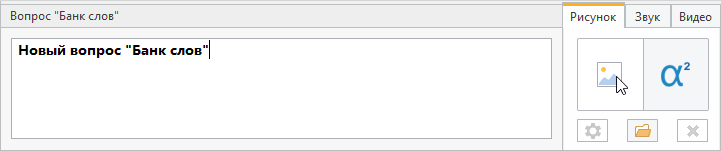
-
Вы сможете увидеть добавленное изображение справа от поля с вопросом.
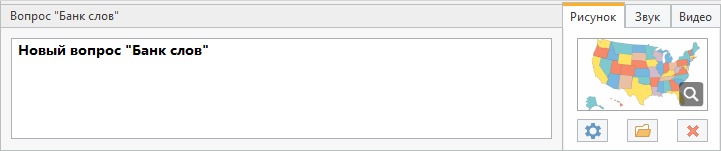
-
Перейдите в режим Слайды.
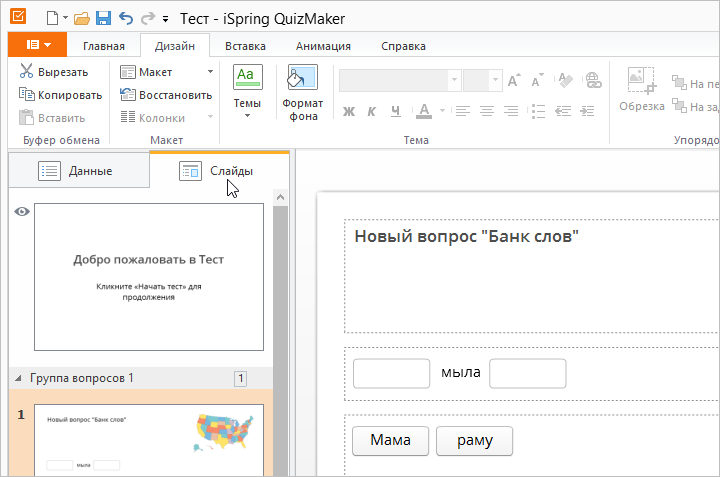
-
Переместите изображение в центр и растяните его.
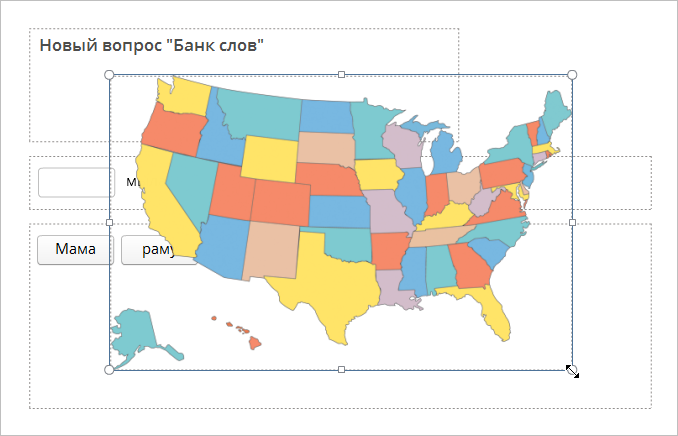
-
Кликните правой кнопкой мыши на изображение и выберите На задний план.
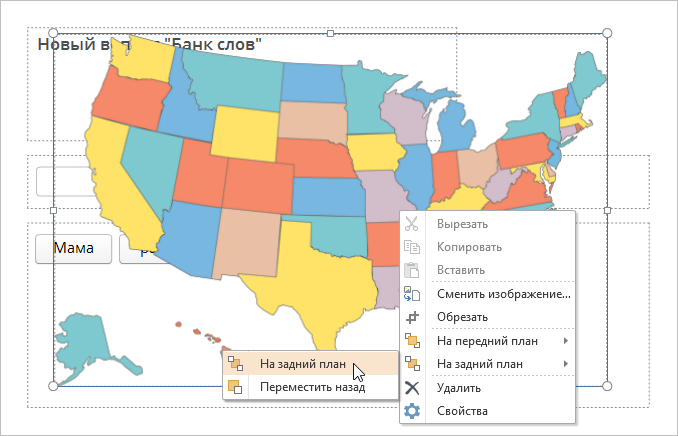
-
Переместите блоки так, чтобы блок с пропусками находился на изображении.
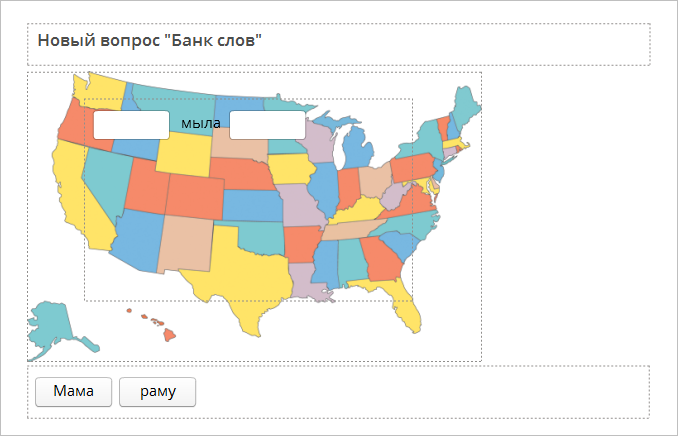
-
Вернитесь в режим Данные. В поле с вопросом напишите желаемый вопрос. В поле с текстом оставьте только пропуски и впишите в них нужные слова. Вы можете добавить новые пропуски с помощью кнопки Вставить пропуск.
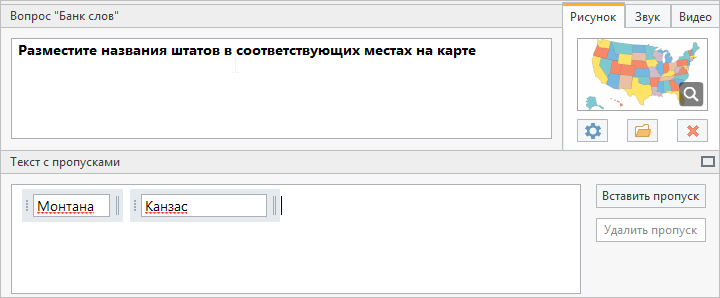
-
Теперь переместите пропуски так, чтобы они разместились в соответствующих местах на изображении. Для этого вставьте между пропусками пробелы.
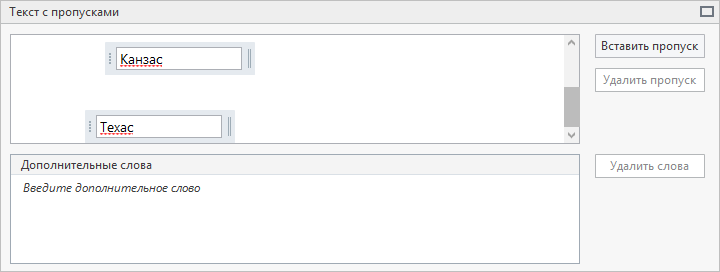
Вы можете проверять новое положение пропусков на изображении, перейдя в режим Слайды.
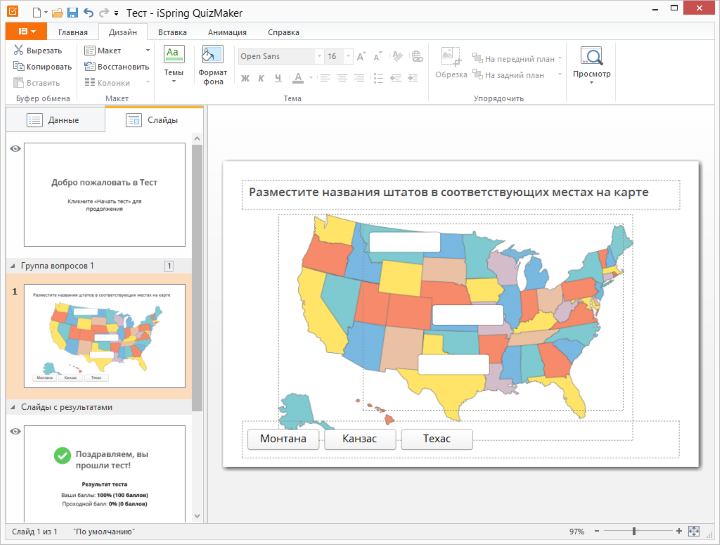
Совет: если ваши пропуски не соответствуют размерам элементов на изображении, вы можете изменить их размеры в режиме Слайды с помощью размеров шрифта.
Таким образом, можно создать графический вопрос с пропусками, расположенными прямо на изображении. Смотрите пример такого вопроса в тесте:
К минусам такого решения можно отнести не совсем удобное редактирование, т. к. размер пропуска может не совпадать с размером соответствующей области изображения. В данный момент мы работаем над созданием полноценного drag-n-drop вопроса, в котором можно будет перетаскивать как тексты, так и изображения.
